任务管理器是Windows系统中一个非常常用的工具,可用于查看系统中正在运行的所有进程 。但是,有时候会出现打不开的情况,这时就无法进行进程管理、性能监视等操作,十分麻烦 。
方法一 尝试多种方式打开
1.使用Ctrl+Alt+Delete组合键试试看能不能打开;
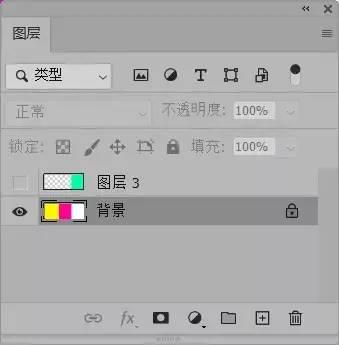
文章插图
2.桌面底部任务栏空白处右击 , 弹出的菜单中点击“任务管理器”看能不能打开;
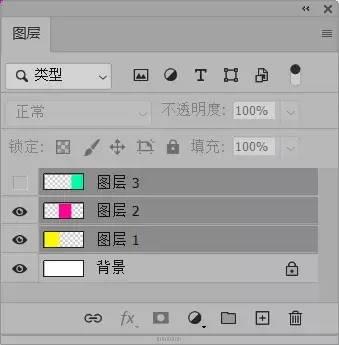
文章插图
3.使用Ctrl+Shift+Esc组合键直接启动试试;

文章插图
4.如果以上方法都不行,启动“运行”对话框,输入“taskmgr.exe”来试试 。
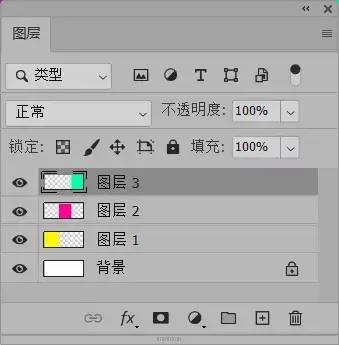
文章插图
一般到这一步基本就没问题了 。如果还是不行,那可能是电脑卡死或者“任务管理器”程序出现了问题 。如果在打开任务管理器时出现以下的错误,则需要检查下系统中“taskmgr.exe”程序是否损坏 。

文章插图
检查“taskmgr.exe”程序是否损坏的方法:
打开“命令提示符“,进入“C:\\Windows\\System32“目录,输入“dir task*.*”来检查下 。
如果出现的列表中存在“taskmgr.exe.manifes”文件,这个错误的话一般是这个文件存在导致的 , 删除这个文件即可 。

文章插图
方法二 特殊故障原因的解决办法
1.由于域控制或病毒破坏或者是系统损坏 , 都有可能导致“任务管理器已被系统管理员停用”的错误,导致完全不能打开任务管理器;

文章插图
2.此时可以在“运行”对话框中输入“gpedit.msc”命令来打开组策略;
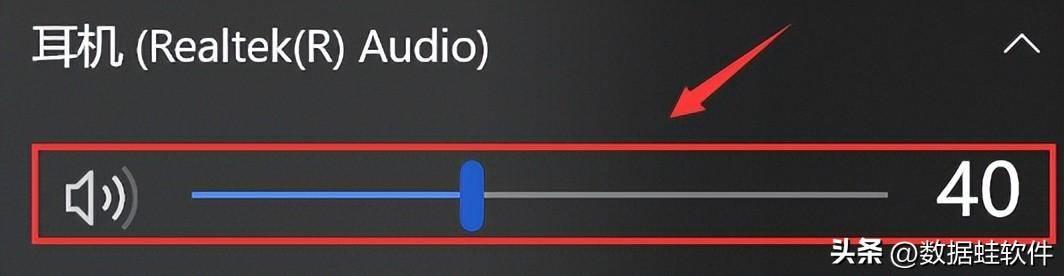
文章插图
3.依次展开“用户配置–>管理模板–>系统–>Ctrl+Alt+Del选项” , 在右侧双击“删除任务管理器”;
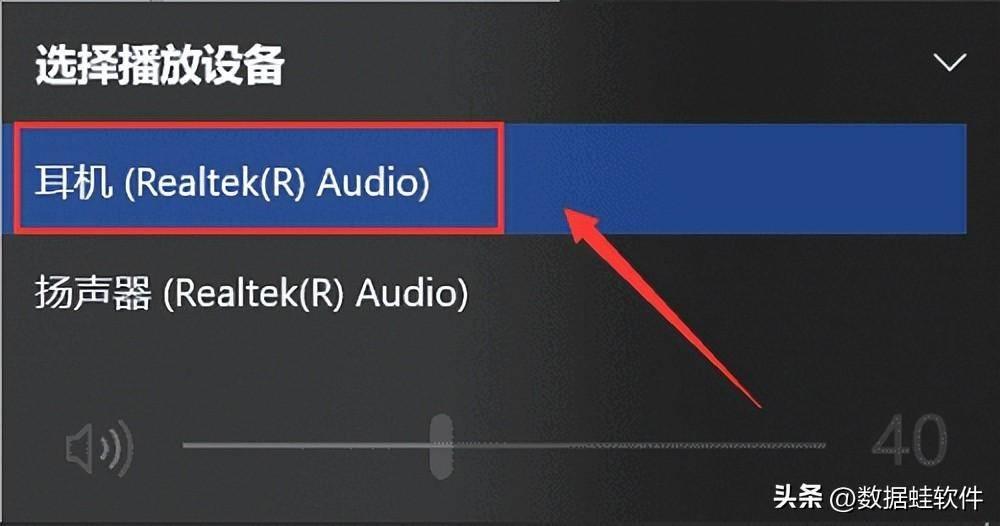
文章插图
4.然后在“设置”选项卡中选择“未配置”单选项,最后单击“确定”即可 。
如果这还不行,则要检查是否“taskmgr.exe”的所有相关程序已经损坏,可以尝试从其它正常的电脑或系统盘的“i386”文件夹中提取此应用程序文件到C:\\Windows\\System32目录下;
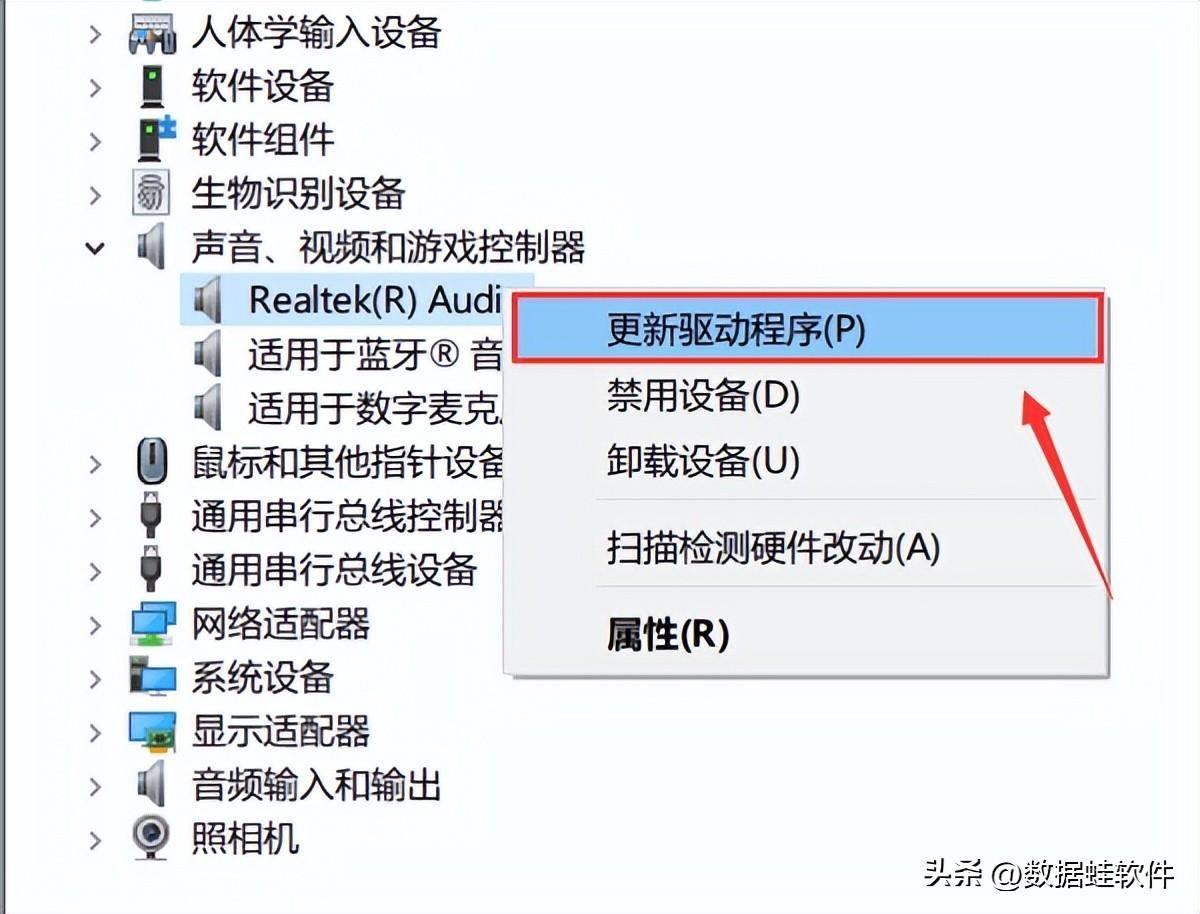
文章插图
Win8和Win10系统上虽然界面不同,但操作步骤相同;在这两个版本的系统中还可以按Windows+X组合键,弹出系统菜单,点击“任务管理器”来打开,并且这种方式是以管理员身份打开的 , 这是这两个系统一个很特别的技巧 。
【电脑点击哪里都无响应怎么办 任务管理器打不开是什么原因】
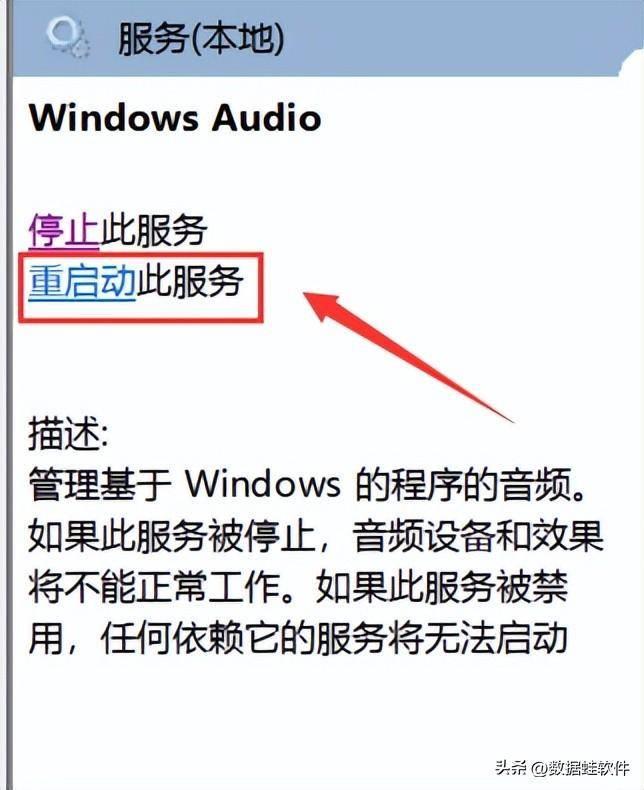
文章插图
- 电脑怎么查wifi密码是多少 查看电脑wifi密码的方法
- 键盘灯不亮按哪个键恢复 电脑常见故障解决方法
- 清理电脑垃圾最简单方法 教你清理电脑里的垃圾文件
- 微信聊天记录怎么迁移到电脑上 3个方法教你快速导出
- 文件没有后缀名怎么办 电脑没有后缀的原因
- 电脑上如何截长截图并保存 2个电脑长截图方法
- 电脑怎么输入法切换 电脑切换输入法的方法
- cmd网络命令大全 电脑指令代码大全
- 电脑耳机没有声音怎么解决 没声音的原因及解决方法
- 华佗个人资料简历 华佗是哪里人
